今回は珍しく、無線以外の話題です。
自宅で使っているパソコンのC:ドライブが容量不足になっていました。そんなに使うはずは無いのにと思って調べると、Evernoteが大量に容量を食っている。
データ領域をD:ドライブにしてるはずなのにおかしいなぁ〜と思ったら、新しいバージョンになってから、保存先の指定ができなくなったらしい。
サポートセンターに聞いても、ネットで見たのと同じ答え「C:固定です」が返ってきて、どうしても困る場合はレガシーバージョンを使えって!! (`ヘ´) プンプン。
しばらくレガシーバージョンを使ってたんだけど、チェックリストが新バージョンと仕様が違ってて、会社で作ったチェックリストが自宅で見るとおかしくなったりする。
それは良いんだけど、毎日、毎日このメッセージがでてきて、間違えてスペースキーとか押しちゃうんとインストールが始まってしまう。
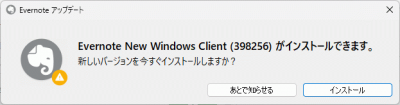 あえてレガシー版入れてるんだから毎日聞くなよ!って言いたい。
あえてレガシー版入れてるんだから毎日聞くなよ!って言いたい。
容量増やすにはSSDの交換が必要で結構なお値段だから、欲しい物リストに入れたまま放置してました。
そしたら、Amazonプライムデーなんてキャンペーンが始まり、15%位安くなっていたからついに購入してしまった。
DISKコピーするソフトは以前から持っていたので、ソフト代金を追加で払う必要は無くて済む。
コピー作業にはケースが必要なので、ケースも一緒に買う必要がある。
ケースはともかく、SSD本体はコンパクトなくせにこれであの値段ですよ。
金曜の夜に会社から戻ると到着していたので、DISKのコピー作業から開始。
コピー作業も順調に進んだけど、最後の最後・・・「完了しています」のまま終わる気配が無い。だけど、SSDのランプは点滅してるから、朝には終わってるだろうとそのまま寝て待つ。
しかし、朝になっても終わってなかった・・・ orz
仕方ないので強制終了し、もう一度始めからやり直したら、あっさり終了しました。
そんなわけで、朝の6時にも成らない時間から、交換作業を開始です。
 DELL の素晴らしい所は、中の部品交換をするのに道具が要らないって事ですね。
DELL の素晴らしい所は、中の部品交換をするのに道具が要らないって事ですね。
 上が古いほう 250GB位の容量。下が新しいほうで1TBにしています。
上が古いほう 250GB位の容量。下が新しいほうで1TBにしています。
250GBでギリギリ使い切る感じだったから500GBでも良かったけど、予算的に1TBでもあんまり変わらない感じだったので念のために大きくしました。
サクッと交換して電源投入! なんと!青いエラー画面が出ました。
ショックのあまり写真を撮ってない。
選択肢として「自動リカバリ」か「再起動」かを選べる。以前HDDのエラーで同じ画面を見たことがあり、その時は自動リカバリで復旧した経験があるけど、今回は「再起動」から試してみた。
そしたら・・・Windows11が起動し始めた丸いグルグルが出てきてホッと一安心。
 無事にログイン画面も出てきて、DISKもちゃんと認識してます。
無事にログイン画面も出てきて、DISKもちゃんと認識してます。
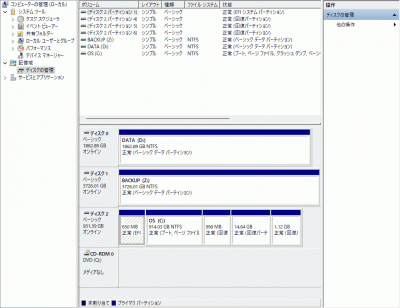 そして、新しいEvernoteをインストールしてミッション完了。
そして、新しいEvernoteをインストールしてミッション完了。
取り外した古いSSHはケースに入れ、1年くらいは保管しといていざという時にはもどして使います。
1年過ぎたら古いのを戻してもしょうがないので、古いSSHは外付けSSDとして活用します。
メモリスティックとは段違いの容量ですからね。スピードも速いから使い道はたくさん有ります。
他にもAmazonプライムデーで買った品物が届いているけど、その記事はまた次回。
今回のミッションは、ハプニングもあったけどまずまずの成功でした。


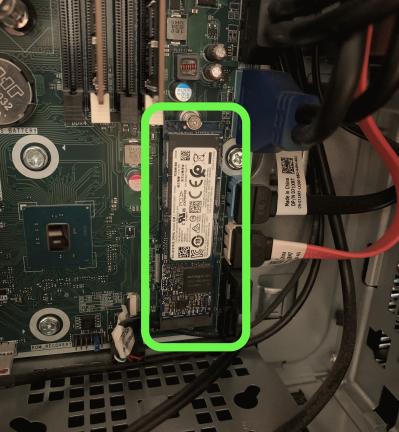

コメントする